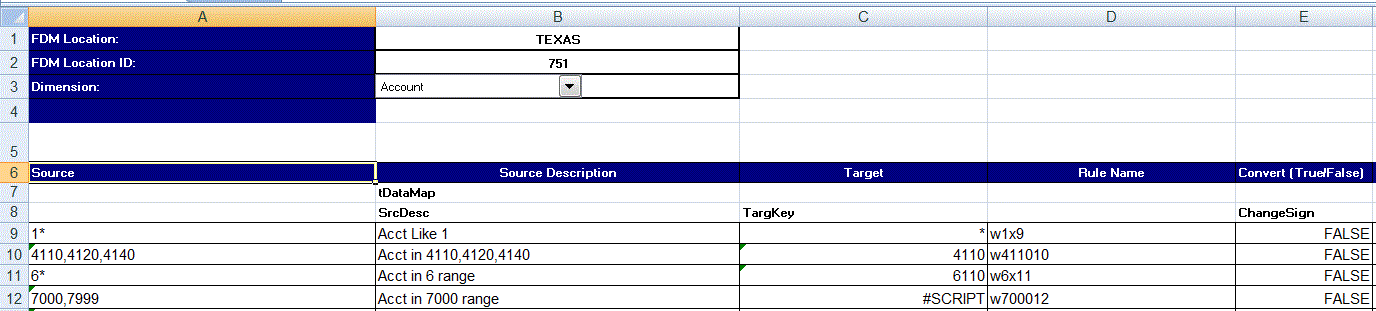Excelテンプレート(マッピング・テンプレート)のダウンロード
「データ・ロード・マッピング」で、インポート機能を使用して、Excelマッピングを選択してインポートし、マッピングをマージするか置換するかを指定できます。適切にフォーマットされたExcelマッピング・テンプレートは、EPM_ORACLE_HOME/products/FinancialDataQuality/templatesディレクトリに保存されます。
マッピング・テンプレートには、接続するターゲット・アプリケーションからOracle Hyperion Financial Managementディメンションを直接取り出すマクロ・スクリプトも含まれます。
Excelテンプレートをデータ管理サーバーにアップロードし、Excelファイルをデータ・ロード・ルールでロードするファイルとして選択するか、ファイル名が空白の場合にシステムによってプロンプトがいつ表示されるかを選択します。処理されるファイルがExcelファイルかどうかはシステムによって判断され、ファイルのロードに必要なフォーマットが読み取られます。
Excelでマッピング・テンプレートを使用する場合:
-
マップ・テンプレートに空白行を含めないでください。
-
テンプレートに行を挿入することは可能ですが、新しい行は指定された領域に保持する必要があります。
-
各テンプレートでサポートされうのは、1つのディメンションです。
Excelテンプレートをダウンロードするには: